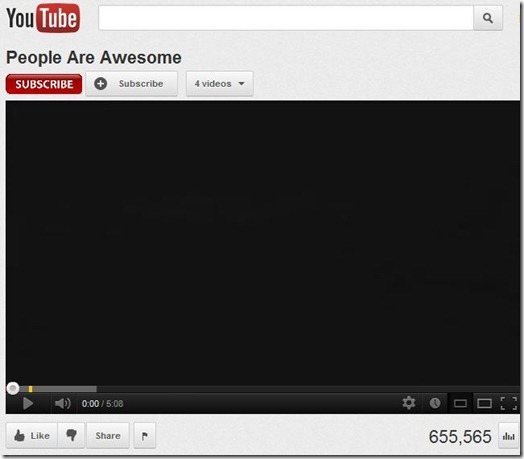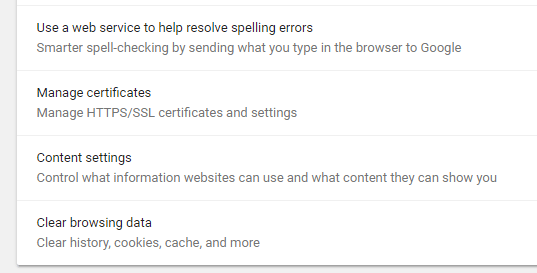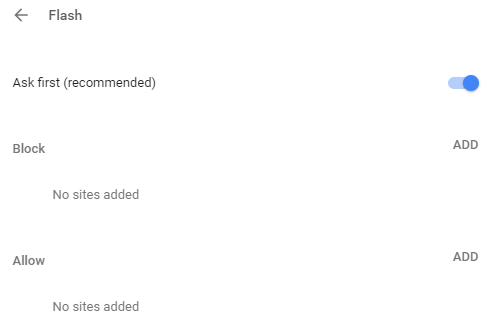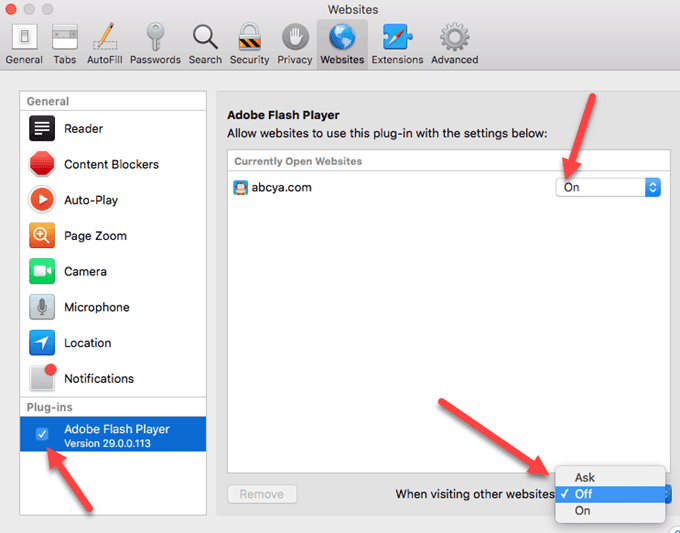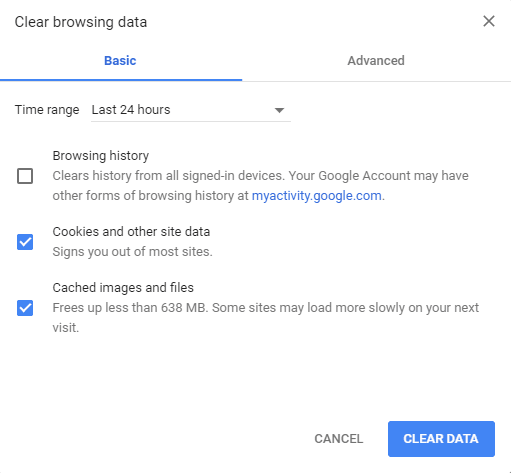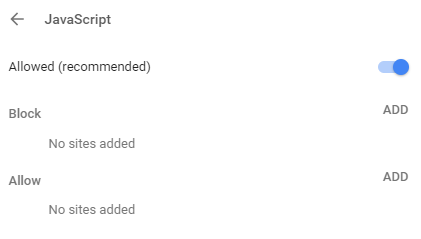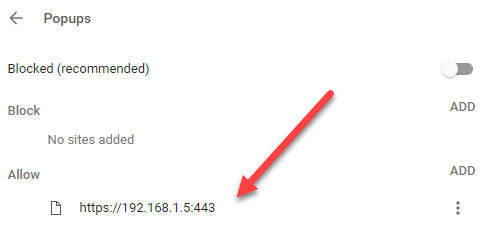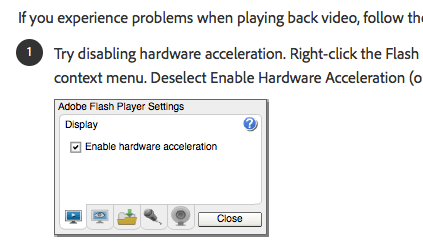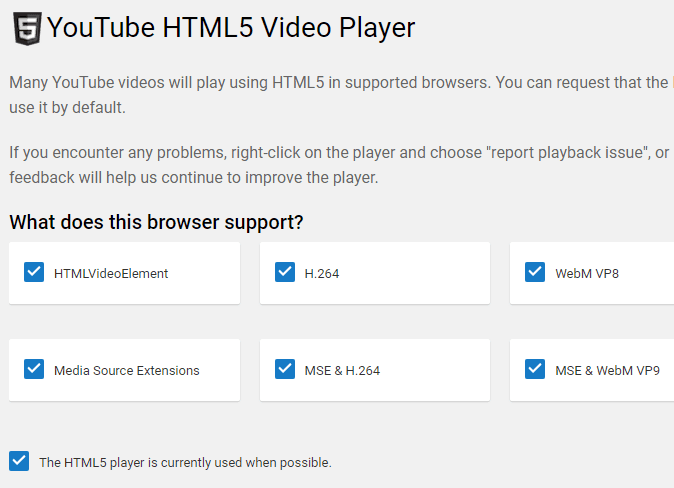Você está recebendo uma tela em branco ou preta ao tentar reproduzir vídeos do YouTube ou conteúdo flash no Mac OS X? Ao pesquisar uma solução on-line, passei por algumas etapas de solução de problemas, mas nenhuma solução pareceu corrigir os erros do player de vídeo em branco. No entanto, ao fazer um pouco de solução de problemas adicionais, encontrei uma solução alternativa, que utiliza algumas etapas básicas de solução de problemas.
O problema com vídeo ou jogos flash não funciona em navegadores como Safari, Firefox ou Google Chrome no Mac O OS X gira principalmente em torno de uma combinação de configurações e problemas de compatibilidade com o Adobe Flash Player, o software que permite a reprodução desses vídeos baseados na web. Usando as etapas de solução de problemas a seguir, você poderá obter vídeos em flash e jogos em um computador Mac.
Observe que o YouTube realmente não usa mais o flash, por isso ninguém deve ter mais esse problema . No entanto, existem muitos outros sites que ainda dependem do flash, pelo que os passos abaixo podem ajudar a resolver problemas nesses sites.
1. Desinstale e reinstale o Adobe Flash Player (verifique se você está instalando a versão mais recente)
Isso pode corrigir o problema de vídeo em flash e talvez não, mas vale a pena tentar. Comece pulando para o site oficial da Adobe e baixando o flash Player Uninstaller para o OS X. Inicie o desinstalador e simplesmente desinstale o Flash Player do seu Mac e reinicie o computador.
Quando o computador inicializar Faça o backup e você está conectado, vá para o site Adobe.com para baixar a versão mais recente do Flash Player. Reinstale e verifique se os vídeos do YouTube estão funcionando.
2. Ative o Flash no Chrome / Safari
No Chrome, clique nos três pontos no canto superior direito e clique em Configurações. Role para baixo e clique em Avançadopara expandi-lo. Em Privacidade e amp; Segurança, clique em Configurações de conteúdo.
Desloque-se para Flashe, em seguida, alternar o controle para que ele diga Perguntar primeiro (recomendado)
Se você já tiver instalado Flash para Safari, mas ainda não está funcionando, você pode ter que habilitar o plugin primeiro. Para fazer isso, abra o Safari e clique no Safari na parte superior e clique em Preferências.
Clique na guia Sitese deve haver um seção chamada Plug-insna parte inferior do painel esquerdo. Certifique-se de que o Adobe Flash Playeresteja marcado. Se não estiver listado lá, acesse o site do Adobe Flash e baixe a versão mais recente do Flash primeiro.
Por padrão, você Teremos que habilitá-lo site por site. Você pode ver a lista de sites habilitados e, na parte inferior, pode escolher se o Flash será ativado ou desativado para todos os outros sites.
3. Redefinir o Safari, o Firefox, o Chrome e o Limpar Cache
Se o Flash Player ainda não estiver funcionando corretamente, convém tentar limpar o cache do navegador, sair do navegador e reiniciar. Algumas pessoas informaram que os vídeos funcionarão corretamente ao limpar o cache.
No Chrome, você pode clicar nos três pontos, clicar em Mais ferramentase escolher Limpar dados de navegação. Verifique as imagens e arquivos em cachee clique no botão Limpar dados.
4. Habilitar Javascript e Desabilitar o Bloqueador de Pop-ups
Muitos conteúdos em Flash exigem Javascript, então se você tiver uma extensão que está impedindo o Javascript de ser executado, você precisará desabilitá-lo. Você também precisará acessar as configurações do navegador e verificar se o Javascript está ativado.
Você também pode tentar desativar o bloqueador de pop-ups para o determinado site em que você está tendo problemas. Não é uma boa ideia desativar completamente o bloqueador de pop-up, pois isso tornará seu computador menos seguro.
5. Desativar a aceleração de hardware do Flash.
Enquanto na tela do vídeo em branco do YouTube não estiver funcionando corretamente, clique com o botão direito do mouse na área onde o vídeo normalmente seria exibido para exibir o vídeo Menu de contexto do Flash Player. Selecione a opção Configuraçõesno menu. Desmarquea opção Ativar aceleração de hardwaree clique no botão Fechar.
Se você não estiver vendo o conteúdo com o botão direito menu, basta visitar este Página de ajuda da Adobe e clique com o botão direito do mouse no logotipo do Flash. Se você não vir o logotipo do Flash, significa que o Flash não está instalado corretamente.
Feche completamente o navegador, reinicie e teste o conteúdo do Flash novamente para ver se ele é reproduzido.
6. Verifique as configurações do YouTube em HTML 5
Agora, o YouTube oferece suporte total ao HTML 5 e, desde que você esteja executando uma versão recente de seu navegador, todos os recursos também devem ser totalmente compatíveis.
você vai para este URL, https://www.youtube.com/html5, você deve ver as marcas de seleção para todos os diferentes recursos do HTML 5. Se algo não estiver marcado aqui, isso significa que seu navegador é muito antigo e precisa ser atualizado.
Espero que este post ajude você a Solucione problemas com players de vídeo em branco e aplicativos Flash que não funcionam no OS X. Se você tiver outras recomendações de solução de problemas, sinta-se à vontade para deixar um comentário. Aproveite!